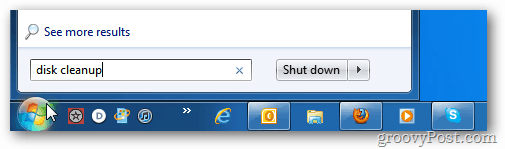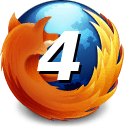Последна актуализация на

Използването на Wi-Fi гореща точка от вашия телефон с Android е полезно, но само ако работи. Ако вашата точка за достъп на Android непрекъснато се изключва, използвайте това ръководство, за да я коригирате.
Ако имате нужда от достъп до интернет, можете настройте мобилна гореща точка на вашето устройство с Android и свържете притурките си към него. Тази функция е особено полезна на места, където Wi-Fi връзката е непостоянна или недостъпна.
Като преобразувате устройството си с Android в мобилна гореща точка, можете да създадете временна мрежа, за да свържете вашите компютри или други приспособления (и към интернет). В резултат на това, когато сте в затруднено положение, вашият смартфон или таблет, оборудван с връзка за данни, може да служи като основен център за достъп до интернет.
Възможно е обаче да се сблъскате със ситуация, при която горещата точка на Android многократно се изключва, когато се опитвате да я използвате. Ако това се случи с вас, ето някои решения, които можете да опитате да коригирате проблема.
Рестартирайте устройството си с Android
Понякога връзката за данни се губи, докато използвате устройството си с Android като гореща точка. Тъй като няма данни, това кара хотпота да спре. Ако това се случи, очевидна първа стъпка е да рестартирате телефона си, за да възстановите засегнатите функции, приложения и други процеси.
Рестартирането на вашето устройство варира в зависимост от модела и версията на Android. Обикновено можете да задържите Мощност бутон или комбинация от Мощност и Сила на звука бутони. Ако не сте сигурни, консултирайте се със сайта за поддръжка на производителя на вашето устройство за комбинацията от бутони.
Ще се появи екран, който ви показва опциите за изключване и захранване. Докоснете Рестартирам и изчакайте процеса на рестартиране да завърши. Влезте отново в телефона си, стартирайте отново горещата точка и свържете устройствата си.
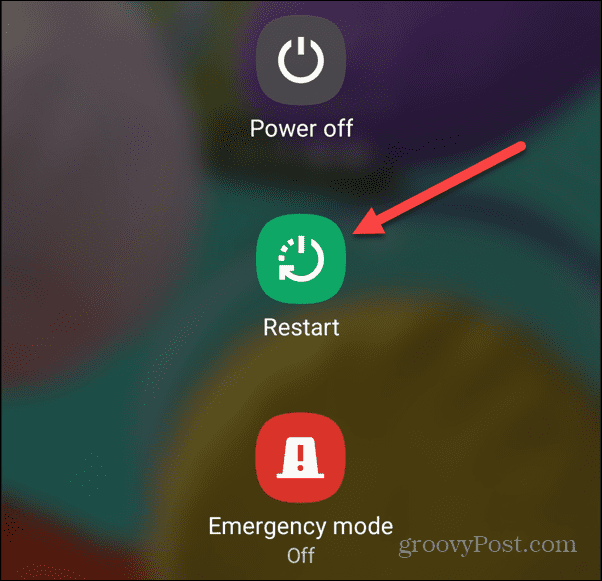
Проверете настройките за гореща точка и мрежа
След като рестартирате телефона си и точката за достъп спре, е време да потвърдите и проверите настройките си за точка за достъп и връзка за данни. Например, проверете вашата клетъчна (или мобилна) връзка за данни от панела за известия, за да включите или изключите функциите.
Достъпът до бутоните за уведомяване варира между устройствата, но обикновено включва плъзгане надолу от горната част на екрана. След като се покаже, проверете Мобилни данни и опциите Mobile Hotspot са активирани. Докоснете, за да включите или изключите опциите, за да разрешите проблеми със свързването.
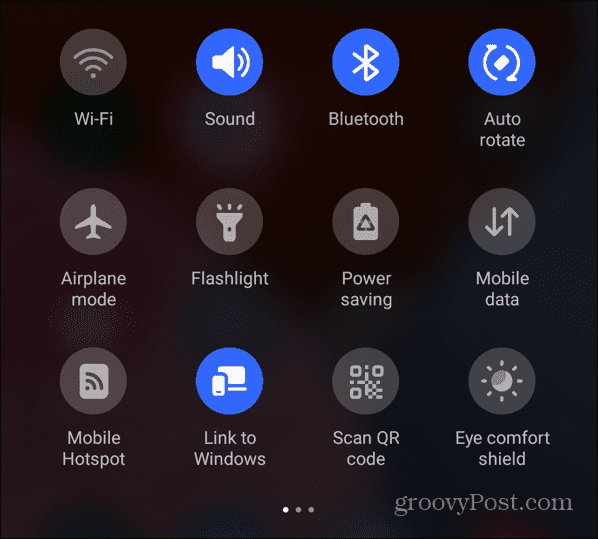
За да проверите дали вашата връзка за данни работи, изключете Wi-Fi и прегледайте уебсайт или отворете приложение. Освен това, ако имате ограничен план за данни, ако сте над лимита си, това ще доведе до проблем с горещата точка.
Управление на настройките за изчакване на Hotspot
Друга настройка, която трябва да проверите, са настройките за изчакване на гореща точка. Повечето съвременни телефони автоматично ще изключат горещата точка, когато дадено устройство не е свързано след определено време. Това може да е причина вашата гореща точка да се изключва.
Отидете до разширените настройки за мобилна гореща точка на вашето устройство и потърсете бутон за конфигуриране. Веднъж в разширените настройки, променете времето за изчакване на гореща точка на нещо, което работи най-добре за вас. Уверете се, че сте запазили новата конфигурация, ако бъдете подканени.
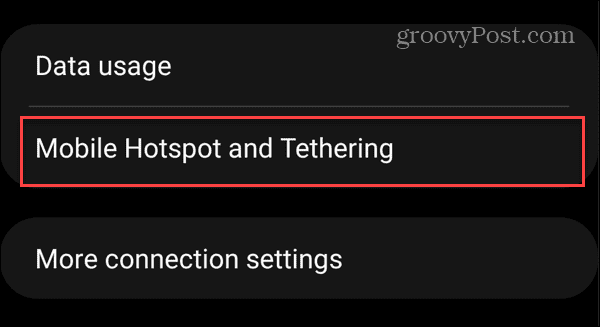
Тази настройка варира между устройствата. Например, Google Pixel предоставя превключвател за деактивиране на функциите за изчакване на гореща точка. Samsung Galaxy, от друга страна, задава времето на 20 минути по подразбиране, но можете да го промените или да го зададете на Никога изчакване.
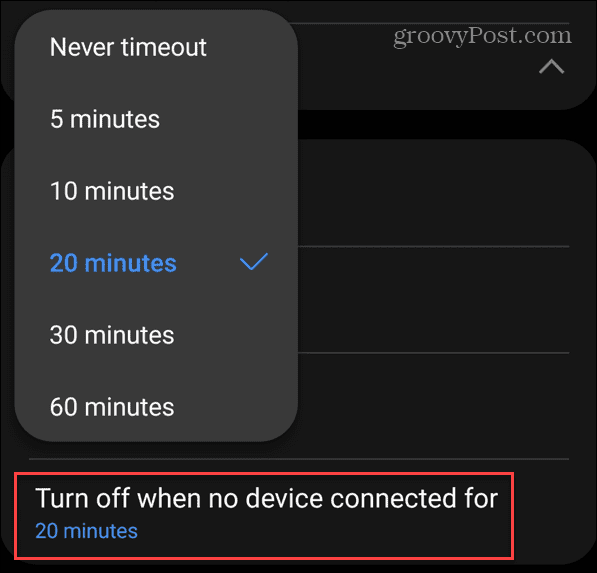
Деактивирайте запазването на батерията на Android
Ако вашата гореща точка на Android продължава да се изключва, опцията за запазване на батерията може да е виновникът. И функцията ограничава определени приложения, така че можете да изкарате деня си без таксуване. Тази полезна функция обаче не се препоръчва, докато използвате телефона си като гореща точка.
Намери Пестене на батерия функция в секцията с настройки на вашето устройство с Android. Може да е на панела за известия, така че да може да се включва или изключва с докосване.
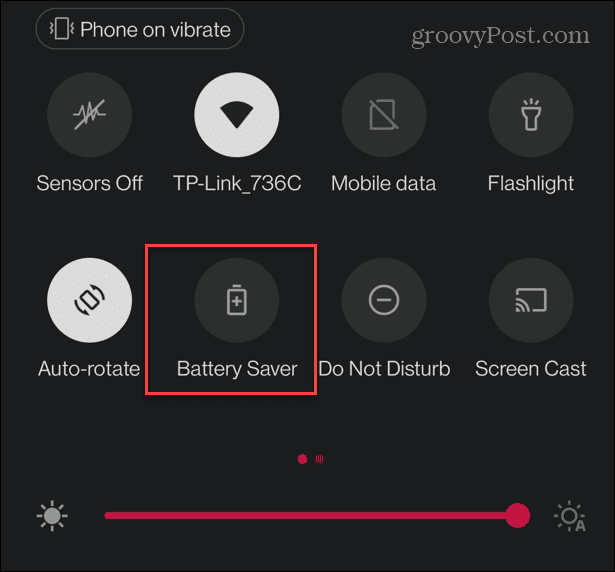
Или, ако го намерите в Настройки, уверете се, че сте изключили опцията за запазване на батерията – може да е озаглавена Енергоспестяващ вместо.
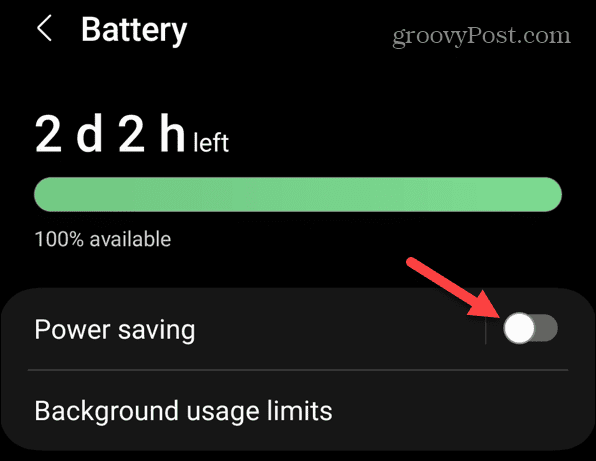
Актуализирайте устройството си, за да коригирате Android Hotspot, който постоянно се изключва
Актуализациите на приложенията и системата осигуряват важна и често необходима сигурност и корекции на грешки. Ако вашата гореща точка продължава да се изключва, това може да е грешка в системата или приложението – поправката може да е само с няколко докосвания.
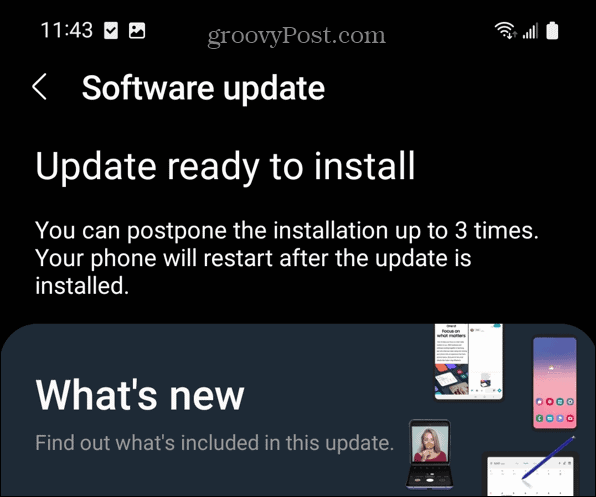
Освен да актуализирате операционната система на телефона си, трябва актуализиране на приложения на Android. Понякога приложения, които имат достъп до мрежовите настройки и работят във фонов режим, може да са причина за затваряне на горещата точка.
След като актуализирате всичко, опитайте вашата гореща точка, за да видите дали продължава да се изключва.
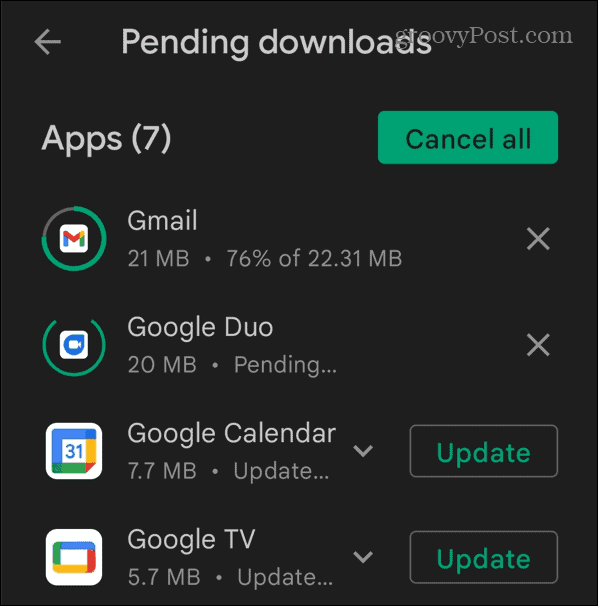
Деактивирайте Wi-Fi връзката
Ако вашето горещо устройство е свързано към Wi-Fi, то ще използва тази връзка преди вашата връзка за данни. И не можете да използвате устройството си с Android като гореща точка с Wi-Fi.
Дори телефонът ви да не е свързан с Wi-Fi, той непрекъснато сканира за нова или запазена мрежа. Това е особено вярно, ако сте настроили Android намерете Wi-Fi автоматично.
Плъзнете екрана, за да изведете панела за известия, и изключете Wi-Fi бутон.
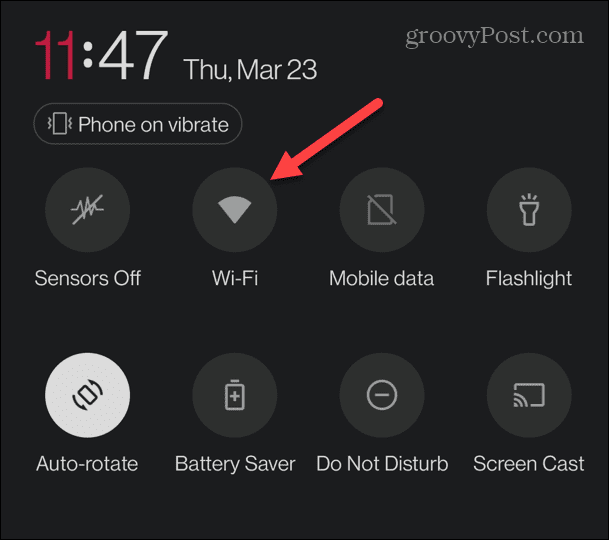
Също така проверете всички налични разширени мрежови настройки и ги изключете. Например, ще искате да деактивирате всички разширени настройки за Wi-Fi връзка, които ще сканират за налични мрежи, въпреки че Wi-Fi е изключен.
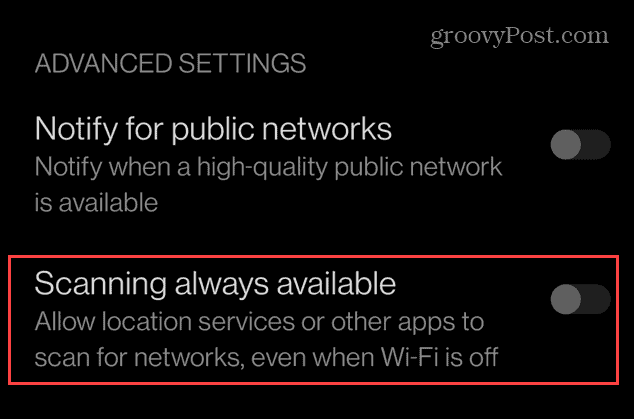
Поправете вашата гореща точка за Android
Ако използвате устройство с Android като гореща точка и то непрекъснато се изключва, трябва да можете да го активирате отново с горните решения. Независимо дали сте в затруднено положение или искате по-бързи скорости, които вашето устройство предоставя, гореща точка за Android винаги е полезна.
Има още много неща, които можете да правите с мрежовите настройки на Android. Например, може да искате да споделите Идентификационни данни за Wi-Fi на Android с помощта на QR код. Или, ако Wi-Fi на Android не се свързва, може да се наложи да го направите намерете паролата за Wi-Fi.
Има още съвети и трикове за Android, които може да искате да разгледате. Например, научете за възстановяване на изтрити контакти на вашия телефон или ако трябва да ограничите времето, прекарано на вашето устройство, проверете времето си на екрана на Android.